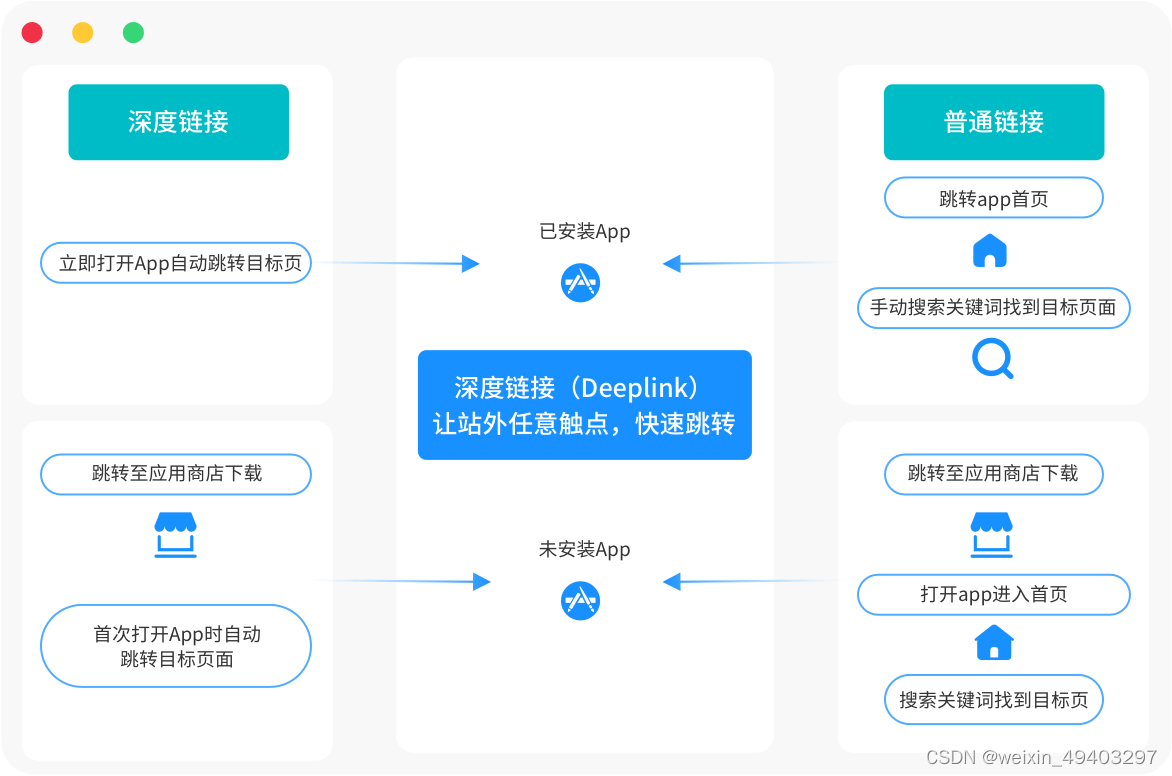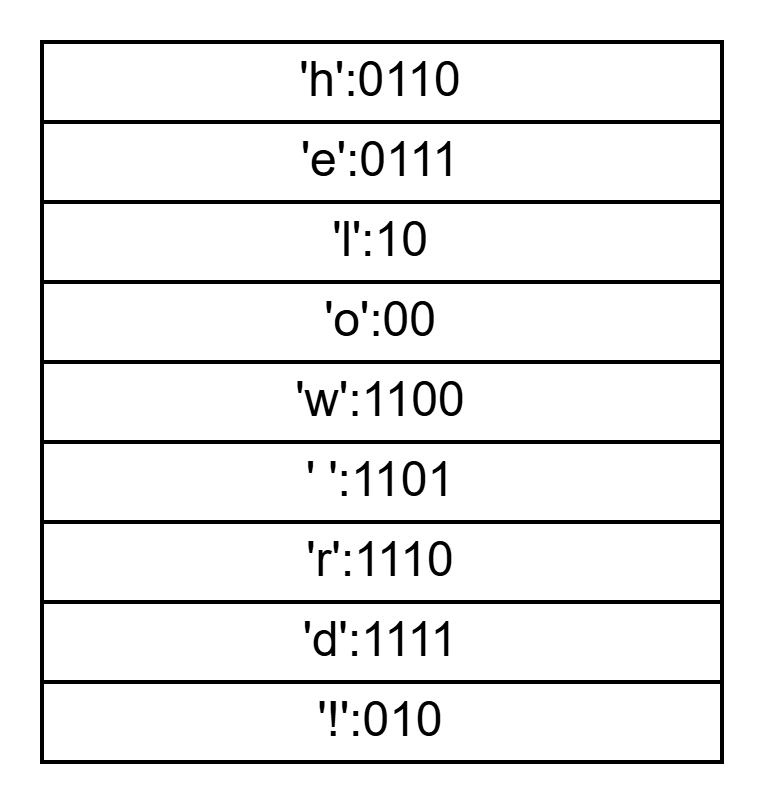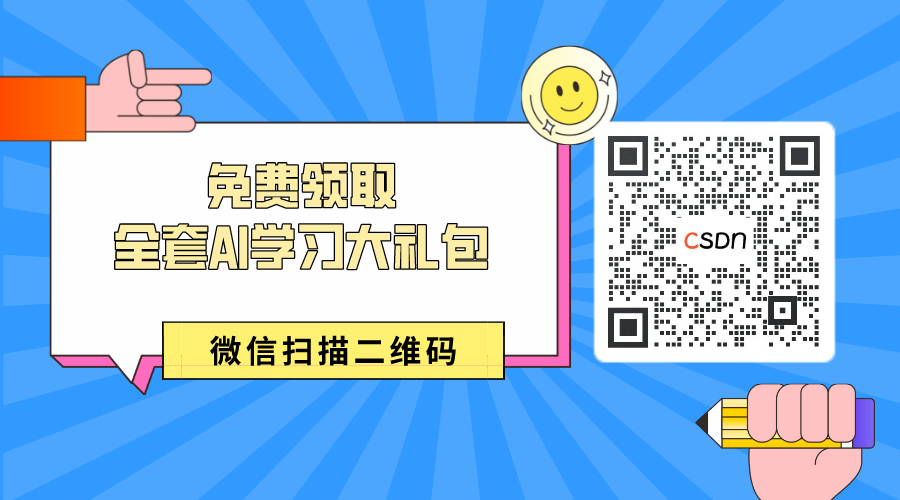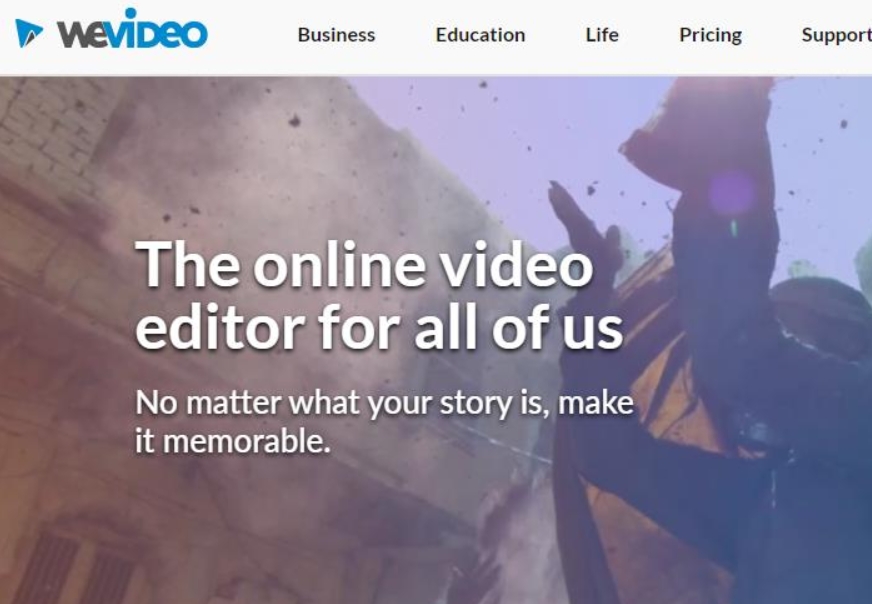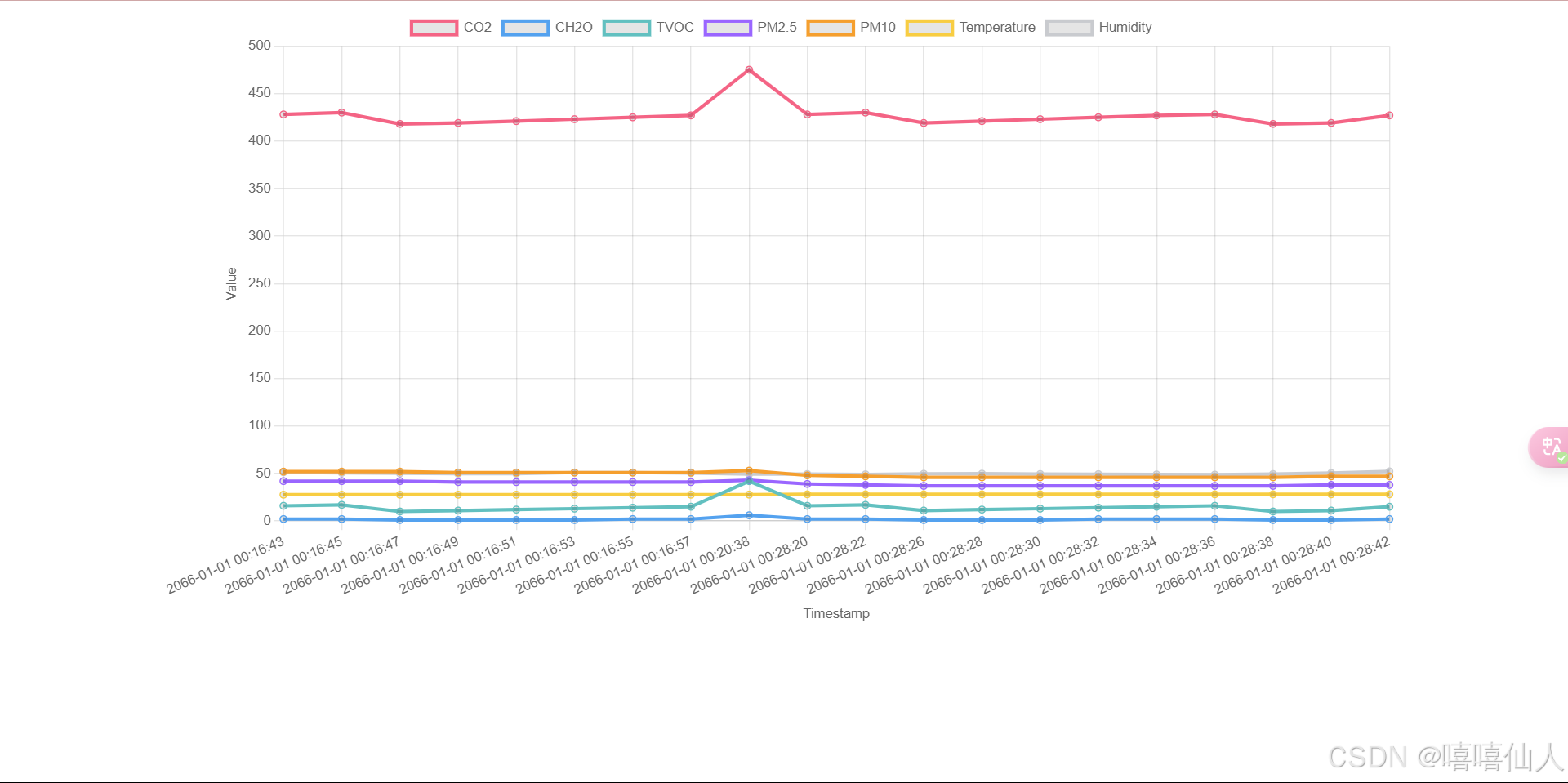1.镜像的迁移
1.镜像打包
#查看镜像有一个centos的镜像
[root@docker0 ~]# docker images
REPOSITORY TAG IMAGE ID CREATED SIZE
centos latest 5d0da3dc9764 2 years ago 231MB
3查看帮助文件
docker --help
save Save one or more images to a tar archive (streamed to STDOUT by default)
#找到save,可以将镜像保存为一个tar包
#查看save使用方式
[root@docker0 ~]# docker save --help
Usage: docker save [OPTIONS] IMAGE [IMAGE...]
Save one or more images to a tar archive (streamed to STDOUT by default)
Aliases:
docker image save, docker save
Options:
-o, --output string Write to a file, instead of STDOUT
#打包镜像
[root@docker0 ~]# docker save -o centos.tar centos:latest
#查看镜像包
[root@docker0 ~]# ls
anaconda-ks.cfg centos.tar initserver.sh
#可以将tar发送给其他用户或者做备份
2.镜像加载
[root@docker0 ~]# docker --help
import Import the contents from a tarball to create a filesystem image
load Load an image from a tar archive or STDIN
#查看load的用法
[root@docker0 ~]# docker load --help
Usage: docker load [OPTIONS]
Load an image from a tar archive or STDIN
Aliases:
docker image load, docker load
Options:
-i, --input string Read from tar archive file, instead of STDIN
-q, --quiet Suppress the load output
#加载镜像
[root@docker0 ~]# docker load -i centos.tar
74ddd0ec08fa: Loading layer 238.6MB/238.6MB
Loaded image: centos:latest

#查看镜像
[root@docker0 ~]# docker image ls
REPOSITORY TAG IMAGE ID CREATED SIZE
centos latest 5d0da3dc9764 2 years ago 231MB
停用关闭容器
docker stop c0 c1
docker rm c0 c1删除镜像
docker rmi centos:latest3.容器导出镜像
运行一个容器
[root@docker0 ~]# docker ps --all
CONTAINER ID IMAGE COMMAND CREATED STATUS PORTS NAMES
[root@docker0 ~]# docker run -it --name c0 centos:latest /bin/bash
[root@2d3ce2feba40 /]#
配置yum源
[root@2d3ce2feba40 ~]# rm -rf /etc/yum.repos.d/*
[root@2d3ce2feba40 ~]# cat /etc/redhat-release
CentOS Linux release 8.4.2105
[root@2d3ce2feba40 /]# curl -o /etc/yum.repos.d/CentOS-Base.repo https://mirrors.aliyun.com/repo/Centos-vault-8.5.2111.repo
查看yum源并建立缓存
[root@2d3ce2feba40 /]# ls /etc/yum.repos.d/
CentOS-Base.repo
[root@2d3ce2feba40 /]# yum clean all && yum makecache
Failed to set locale, defaulting to C.UTF-8
0 files removed
Failed to set locale, defaulting to C.UTF-8
CentOS-8.5.2111 - Base - mirrors.aliy 446 kB/s | 4.6 MB 00:10
CentOS-8.5.2111 - Extras - mirrors.al 13 kB/s | 10 kB 00:00
CentOS-8.5.2111 - AppStream - mirrors 303 kB/s | 8.4 MB 00:28
Metadata cache created.
创建一个yum源镜像
[root@docker0 ~]# docker export -o centos_yum.tar c0
[root@docker0 ~]# ls
anaconda-ks.cfg centos.tar centos_yum.tar initserver.sh下载一个epel源
[root@2d3ce2feba40 /]# yum -y install epel-release.noarch
查看镜像会出现一个有yum的新镜像
[root@docker0 ~]# docker image ls
REPOSITORY TAG IMAGE ID CREATED SIZE
centos yum 06a31e228ee1 39 seconds ago 260MB
centos latest 5d0da3dc9764 2 years ago 231MB
使用新镜像
[root@docker0 ~]# docker ps --all
CONTAINER ID IMAGE COMMAND CREATED STATUS PORTS NAMES
2d3ce2feba40 centos:latest "/bin/bash" 39 minutes ago Exited (0) 13 minutes ago c0
[root@docker0 ~]# docker rm c0
c0
[root@docker0 ~]# docker ps --all
CONTAINER ID IMAGE COMMAND CREATED STATUS PORTS NAMES
[root@docker0 ~]# docker run -it --name c0 centos:yum /bin/bash
[root@53017a519e3c /]# ls /etc/yum.repos.d/
CentOS-Base.repo epel-playground.repo epel-testing.repo
epel-modular.repo epel-testing-modular.repo epel.repo
[root@53017a519e3c /]#
练习:制作一个httpd镜像
#查看运行的容器c0
[root@docker0 ~]# docker ps --all
CONTAINER ID IMAGE COMMAND CREATED STATUS PORTS NAMES
53017a519e3c centos:yum "/bin/bash" 3 hours ago Exited (0) 2 hours ago c0
#删除c0
[root@docker0 ~]# docker rm c0
c0
[root@docker0 ~]# docker ps --all
CONTAINER ID IMAGE COMMAND CREATED STATUS PORTS NAMES运行一个容器并进入容器
[root@docker0 ~]# docker run -it --name c100 centos:yum /bin/bash下载httpd
[root@66afe850d388 /]# yum -y install httpd
centos:httpd修改index.html
[root@66afe850d388 /]#echo "aaabbbccc" > /var/www/html/index.html启动服务
[root@66afe850d388 /]# httpd -k start
AH00558: httpd: Could not reliably determine the server's fully qualified domain name, using 172.17.0.2. Set the 'ServerName' directive globally to suppress this message
访问
[root@66afe850d388 /]# curl localhost
aaabbbccc
Ctrl p q暂时退出容器,查看容器正在运行
[root@docker0 ~]# docker ps --all
CONTAINER ID IMAGE COMMAND CREATED STATUS PORTS NAMES
66afe850d388 centos:yum "/bin/bash" 6 minutes ago Up 6 minutes c100
导出httpd镜像
[root@docker0 ~]# docker export -o centos_httpd.tar c100
[root@docker0 ~]# ls
anaconda-ks.cfg centos.tar initserver.sh
centos_httpd.tar centos_yum.tar
引入httpd镜像
[root@docker0 ~]# docker import -m httpd centos_httpd.tar centos:httpdsha256:6e62dbf29499e0f2728ec12c86f18824aee2c2c7ee4e8356c9ad898edc939cb4
[root@docker0 ~]# docker image ls
REPOSITORY TAG IMAGE ID CREATED SIZE
centos httpd 6e62dbf29499 16 seconds ago 309MB
centos yum 06a31e228ee1 3 hours ago 260MB
centos latest 5d0da3dc9764 2 years ago 231MB
3.IP地址
1.进入容器查看
[root@docker0 ~]# docker attach c100
[root@66afe850d388 /]# yum -y install net-tools
[root@66afe850d388 /]# ifconfig
eth0: flags=4163<UP,BROADCAST,RUNNING,MULTICAST> mtu 1500
inet 172.17.0.2 netmask 255.255.0.0 broadcast 172.17.255.255
ether 02:42:ac:11:00:02 txqueuelen 0 (Ethernet)
RX packets 10902 bytes 18719264 (17.8 MiB)
RX errors 0 dropped 0 overruns 0 frame 0
TX packets 6207 bytes 348509 (340.3 KiB)
TX errors 0 dropped 0 overruns 0 carrier 0 collisions 0
lo: flags=73<UP,LOOPBACK,RUNNING> mtu 65536
inet 127.0.0.1 netmask 255.0.0.0
inet6 ::1 prefixlen 128 scopeid 0x10<host>
loop txqueuelen 1000 (Local Loopback)
RX packets 16 bytes 1240 (1.2 KiB)
RX errors 0 dropped 0 overruns 0 frame 0
TX packets 16 bytes 1240 (1.2 KiB)
TX errors 0 dropped 0 overruns 0 carrier 0 collisions 0
[root@66afe850d388 /]# curl 127.17.0.2
aaabbbccc
[root@66afe850d388 /]# curl 127.17.0.3
aaabbbccc
[root@66afe850d388 /]# read escape sequence
2.使用docker指令inspect
#inspect用法
inspect Return low-level information on Docker objects
[root@docker0 ~]# docker inspect --help
Usage: docker inspect [OPTIONS] NAME|ID [NAME|ID...]
Return low-level information on Docker objects
Options:
-f, --format string Format output using a custom template:
'json': Print in JSON
format
'TEMPLATE': Print output using
the given Go template.
Refer to
https://docs.docker.com/go/formatting/
for more information about formatting
output with templates
-s, --size Display total file sizes if the type is
container
--type string Return JSON for specified type
[root@docker0 ~]# docker inspect c100

3.外部调用指令
docker exec c100 ip a
docker exec c101 ifconfig
[root@docker0 ~]# docker exec c100 ip a
1: lo: <LOOPBACK,UP,LOWER_UP> mtu 65536 qdisc noqueue state UNKNOWN group default qlen 1000
link/loopback 00:00:00:00:00:00 brd 00:00:00:00:00:00
inet 127.0.0.1/8 scope host lo
valid_lft forever preferred_lft forever
inet6 ::1/128 scope host
valid_lft forever preferred_lft forever
4: eth0@if5: <BROADCAST,MULTICAST,UP,LOWER_UP> mtu 1500 qdisc noqueue state UP group default
link/ether 02:42:ac:11:00:02 brd ff:ff:ff:ff:ff:ff link-netnsid 0
inet 172.17.0.2/16 brd 172.17.255.255 scope global eth0
valid_lft forever preferred_lft forever
[root@docker0 ~]# docker exec c101 ifconfig
eth0: flags=4163<UP,BROADCAST,RUNNING,MULTICAST> mtu 1500
inet 172.17.0.3 netmask 255.255.0.0 broadcast 172.17.255.255
ether 02:42:ac:11:00:03 txqueuelen 0 (Ethernet)
RX packets 257 bytes 345445 (337.3 KiB)
RX errors 0 dropped 0 overruns 0 frame 0
TX packets 163 bytes 9248 (9.0 KiB)
TX errors 0 dropped 0 overruns 0 carrier 0 collisions 0
lo: flags=73<UP,LOOPBACK,RUNNING> mtu 65536
inet 127.0.0.1 netmask 255.0.0.0
inet6 ::1 prefixlen 128 scopeid 0x10<host>
loop txqueuelen 1000 (Local Loopback)
RX packets 22 bytes 1861 (1.8 KiB)
RX errors 0 dropped 0 overruns 0 frame 0
TX packets 22 bytes 1861 (1.8 KiB)
TX errors 0 dropped 0 overruns 0 carrier 0 collisions 0
4.端口映射
1.将容器中的80端口映射到宿主机(docker主机)80端口
[root@docker0 ~]# docker ps --all
CONTAINER ID IMAGE COMMAND CREATED STATUS PORTS NAMES
[root@docker0 ~]#
[root@docker0 ~]# docker run -it --name c0 -p80:80/tcp centos:httpd /bin/bash
[root@12c584d32bf9 /]# httpd -k start
AH00558: httpd: Could not reliably determine the server's fully qualified domain name, using 172.17.0.2. Set the 'ServerName' directive globally to suppress this message
[root@12c584d32bf9 /]# curl localhost
aaabbbccc
[root@12c584d32bf9 /]# [root@docker0 ~]#
[root@docker0 ~]# curl 172.17.0.2
aaabbbccc
[root@docker0 ~]# curl localhost
aaabbbccc
[root@docker0 ~]# curl 192.168.1.50
aaabbbccc

2.随机为容器指定映射一个端口,映射端口大于等于32768
[root@docker0 ~]# docker ps --all
CONTAINER ID IMAGE COMMAND CREATED STATUS PORTS NAMES
[root@docker0 ~]# docker run -it --name c0 -p80 centos:httpd /bin/bash
[root@ad4aa342a339 /]# httpd -k start
AH00558: httpd: Could not reliably determine the server's fully qualified domain name, using 172.17.0.2. Set the 'ServerName' directive globally to suppress this message
[root@ad4aa342a339 /]# curl localhost
aaabbbccc
[root@ad4aa342a339 /]# [root@docker0 ~]#
[root@docker0 ~]# docker ps
CONTAINER ID IMAGE COMMAND CREATED STATUS PORTS NAMES
ad4aa342a339 centos:httpd "/bin/bash" 29 seconds ago Up 29 seconds 0.0.0.0:32769->80/tcp, :::32769->80/tcp c0
[root@docker0 ~]# curl 192.168.1.50:80
curl: (7) Failed connect to 192.168.1.50:80; 拒绝连接
[root@docker0 ~]# curl 192.168.1.50:32769
aaabbbccc
 3.通过其他的IP地址的端口映射容器的端口
3.通过其他的IP地址的端口映射容器的端口
docker run -it --name c0 -p129.168.1.51 centos:httpd /bin/bash
5.持久化
挂载
在创建容器的时候挂载
[root@docker0 ~]# docker ps --all
CONTAINER ID IMAGE COMMAND CREATED STATUS PORTS NAMES
#创建一个挂载目录
[root@docker0 ~]# mkdir /source
[root@docker0 ~]# docker run -it --name c0 -v /source:/data centos:httpd /bin/bash
#查看容器就会有一个data目录
[root@76f17e18485d /]# ls
bin etc lib64 mnt root srv usr
data home lost+found opt run sys var
dev lib media proc sbin tmp
#暂时退出容器
[root@76f17e18485d /]# [root@docker0 ~]#
#在容器外面创建一个文档
[root@docker0 ~]# touch /source/abc.txt
[root@docker0 ~]# ls /source/
abc.txt
#查看容器里面也出现了这个文档
[root@docker0 ~]# docker exec c0 ls /data
abc.txt
#同样在容器里面创建一个,外面的挂载目录也会出现
[root@docker0 ~]# docker exec c0 touch /data/def.txt
[root@docker0 ~]# ls /source/
abc.txt def.txt